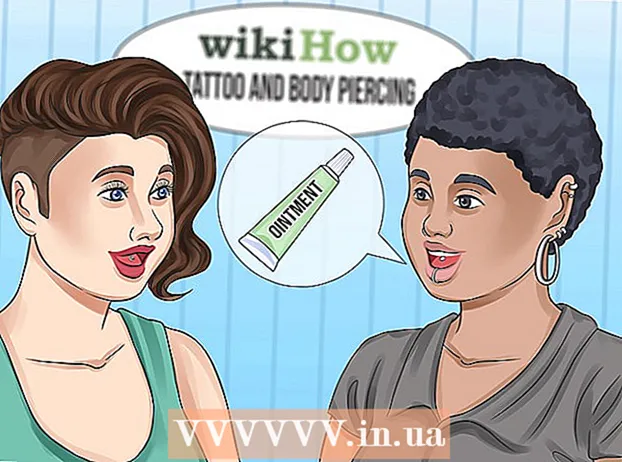ກະວີ:
Charles Brown
ວັນທີຂອງການສ້າງ:
1 ກຸມພາ 2021
ວັນທີປັບປຸງ:
1 ເດືອນກໍລະກົດ 2024

ເນື້ອຫາ
- ເພື່ອກ້າວ
- ວິທີທີ່ 1 ຂອງ 5: ໃນໂທລະພາບ Samsung Smart
- ວິທີທີ່ 2 ຂອງ 5: ໃນໂທລະພາບ LG Smart
- ວິທີທີ່ 3 ຂອງ 5: ໃນໂທລະພາບ Sony Android Smart
- ວິທີທີ 4 ຂອງ 5: ໃນໂທລະພາບ Apple
- ວິທີທີ່ 5 ຂອງ 5: ໃນໂທລະພາບ Amazon Fire
- ຄຳ ແນະ ນຳ
- ຄຳ ເຕືອນ
wikiHow ນີ້ສະແດງໃຫ້ທ່ານເຫັນວິທີດາວໂຫລດແອັບ TV TV smart ຈາກຮ້ານ app ຂອງໂທລະພາບ smart ຂອງທ່ານ.
ເພື່ອກ້າວ
ວິທີທີ່ 1 ຂອງ 5: ໃນໂທລະພາບ Samsung Smart
 ເປີດໂທລະພາບຂອງທ່ານ. ຈົ່ງຈື່ໄວ້ວ່າໂທລະພາບຂອງທ່ານຕ້ອງໄດ້ເຊື່ອມຕໍ່ກັບອິນເຕີເນັດເພື່ອດາວໂຫລດແອັບ..
ເປີດໂທລະພາບຂອງທ່ານ. ຈົ່ງຈື່ໄວ້ວ່າໂທລະພາບຂອງທ່ານຕ້ອງໄດ້ເຊື່ອມຕໍ່ກັບອິນເຕີເນັດເພື່ອດາວໂຫລດແອັບ..  ກົດປຸ່ມໃສ່ປຸ່ມຄວບຄຸມໄລຍະໄກຂອງທ່ານ ເຮືອນ. ກ່ຽວກັບຂໍ້ສັງເກດບາງຢ່າງ, ປຸ່ມນີ້ມີຮູບຂອງເຮືອນ.
ກົດປຸ່ມໃສ່ປຸ່ມຄວບຄຸມໄລຍະໄກຂອງທ່ານ ເຮືອນ. ກ່ຽວກັບຂໍ້ສັງເກດບາງຢ່າງ, ປຸ່ມນີ້ມີຮູບຂອງເຮືອນ.  ເລືອກ ແອັບ. ແລະກົດປຸ່ມ "ເລືອກ". ໃຊ້ປຸ່ມລູກສອນຢູ່ບ່ອນຫ່າງໄກສອກຫຼີກຂອງທ່ານ ທຳ ອິດເລື່ອນລົງໄປທີ່ "ແອັບ" "ແລະຫຼັງຈາກນັ້ນໃຊ້ປຸ່ມ" ເລືອກ "ທີ່ມີຫຼາຍສີເພື່ອເຮັດແນວນັ້ນ.
ເລືອກ ແອັບ. ແລະກົດປຸ່ມ "ເລືອກ". ໃຊ້ປຸ່ມລູກສອນຢູ່ບ່ອນຫ່າງໄກສອກຫຼີກຂອງທ່ານ ທຳ ອິດເລື່ອນລົງໄປທີ່ "ແອັບ" "ແລະຫຼັງຈາກນັ້ນໃຊ້ປຸ່ມ" ເລືອກ "ທີ່ມີຫຼາຍສີເພື່ອເຮັດແນວນັ້ນ.  ເລືອກ ໝວດ ໝູ່ app. ຢູ່ເທິງສຸດຂອງ ໜ້າ ຈໍໂທລະພາບ, ທ່ານຈະເຫັນແທັບເຊັ່ນ "ໃໝ່" ແລະ "ທີ່ນິຍົມ" ພ້ອມທັງແຖບ "ຄົ້ນຫາ" ຢູ່ເບື້ອງຂວາເທິງສຸດຂອງ ໜ້າ ຈໍ.
ເລືອກ ໝວດ ໝູ່ app. ຢູ່ເທິງສຸດຂອງ ໜ້າ ຈໍໂທລະພາບ, ທ່ານຈະເຫັນແທັບເຊັ່ນ "ໃໝ່" ແລະ "ທີ່ນິຍົມ" ພ້ອມທັງແຖບ "ຄົ້ນຫາ" ຢູ່ເບື້ອງຂວາເທິງສຸດຂອງ ໜ້າ ຈໍ. - ທ່ານສາມາດໃຊ້ແທັບ "ຄົ້ນຫາ" ເພື່ອຄົ້ນຫາແອັບ by ໂດຍຊື່.
 ເລືອກແອັບເພື່ອດາວໂຫລດ. ນີ້ຈະພາທ່ານໄປທີ່ ໜ້າ app.
ເລືອກແອັບເພື່ອດາວໂຫລດ. ນີ້ຈະພາທ່ານໄປທີ່ ໜ້າ app.  ເລືອກ ຕິດຕັ້ງ ແລະກົດປຸ່ມ "ເລືອກ". ປຸ່ມນີ້ຢູ່ລຸ່ມຊື່ຂອງແອັບ.. ທັນທີທີ່ທ່ານເລືອກ "ຕິດຕັ້ງ", ແອັບຈະເລີ່ມດາວໂຫລດ.
ເລືອກ ຕິດຕັ້ງ ແລະກົດປຸ່ມ "ເລືອກ". ປຸ່ມນີ້ຢູ່ລຸ່ມຊື່ຂອງແອັບ.. ທັນທີທີ່ທ່ານເລືອກ "ຕິດຕັ້ງ", ແອັບຈະເລີ່ມດາວໂຫລດ. - ຖ້າແອັບ is ບໍ່ເສຍຄ່າ, ທ່ານຈະເຫັນລາຄາຂອງແອັບຢູ່ນີ້.
- ເມື່ອ app ຖືກດາວໂຫລດແລ້ວ, ທ່ານສາມາດເລືອກ "Open" ເພື່ອເປີດແອັບໂດຍກົງຈາກ ໜ້າ ຂອງມັນ.
ວິທີທີ່ 2 ຂອງ 5: ໃນໂທລະພາບ LG Smart
 ເປີດໂທລະພາບຂອງທ່ານ. ຈື່ໄວ້ວ່າໂທລະພາບຂອງທ່ານຕ້ອງເຊື່ອມຕໍ່ກັບອິນເຕີເນັດເພື່ອດາວໂຫລດແອັບ..
ເປີດໂທລະພາບຂອງທ່ານ. ຈື່ໄວ້ວ່າໂທລະພາບຂອງທ່ານຕ້ອງເຊື່ອມຕໍ່ກັບອິນເຕີເນັດເພື່ອດາວໂຫລດແອັບ..  ກົດປຸ່ມໃສ່ປຸ່ມຄວບຄຸມໄລຍະໄກຂອງທ່ານ SMART. ນີ້ຈະພາທ່ານໄປ ໜ້າ ທຳ ອິດ.
ກົດປຸ່ມໃສ່ປຸ່ມຄວບຄຸມໄລຍະໄກຂອງທ່ານ SMART. ນີ້ຈະພາທ່ານໄປ ໜ້າ ທຳ ອິດ.  ເລືອກຮູບສັນຍາລັກ profile. ນັ້ນແມ່ນສັນຍາລັກຂອງຮູບບຸກຄົນຢູ່ທາງເທິງເບື້ອງຂວາຂອງ ໜ້າ ຈໍ.
ເລືອກຮູບສັນຍາລັກ profile. ນັ້ນແມ່ນສັນຍາລັກຂອງຮູບບຸກຄົນຢູ່ທາງເທິງເບື້ອງຂວາຂອງ ໜ້າ ຈໍ.  ໃສ່ຂໍ້ມູນບັນຊີ LG ຂອງທ່ານແລະເລືອກ ເຂົ້າສູ່ລະບົບ. ລາຍລະອຽດບັນຊີຂອງທ່ານປະກອບມີທີ່ຢູ່ອີເມວແລະລະຫັດຜ່ານຂອງທ່ານ.
ໃສ່ຂໍ້ມູນບັນຊີ LG ຂອງທ່ານແລະເລືອກ ເຂົ້າສູ່ລະບົບ. ລາຍລະອຽດບັນຊີຂອງທ່ານປະກອບມີທີ່ຢູ່ອີເມວແລະລະຫັດຜ່ານຂອງທ່ານ.  ເລື່ອນ ໜ້າ ຈໍໂທລະພາບຂອງທ່ານ. ນີ້ຈະເລື່ອນ ໜ້າ ທຳ ອິດໄປທາງຂວາແລະທ່ານຈະສາມາດເຫັນປະເພດແອັບ app ທີ່ແຕກຕ່າງກັນ.
ເລື່ອນ ໜ້າ ຈໍໂທລະພາບຂອງທ່ານ. ນີ້ຈະເລື່ອນ ໜ້າ ທຳ ອິດໄປທາງຂວາແລະທ່ານຈະສາມາດເຫັນປະເພດແອັບ app ທີ່ແຕກຕ່າງກັນ.  ເລືອກ ໝວດ ໝູ່ app. ໃນ ໜ້າ ທຳ ອິດມີຫລາຍແຜ່ນທີ່ມີຊື່ປະເພດ (ຕົວຢ່າງ: "GAME WORLD") ຢູ່ແຈເບື້ອງຊ້າຍດ້ານເທິງ. ຖ້າທ່ານເລືອກ ໝວດ ໝູ່ ທ່ານສາມາດເຫັນແອັບ corresponding ທີ່ສອດຄ້ອງກັນ.
ເລືອກ ໝວດ ໝູ່ app. ໃນ ໜ້າ ທຳ ອິດມີຫລາຍແຜ່ນທີ່ມີຊື່ປະເພດ (ຕົວຢ່າງ: "GAME WORLD") ຢູ່ແຈເບື້ອງຊ້າຍດ້ານເທິງ. ຖ້າທ່ານເລືອກ ໝວດ ໝູ່ ທ່ານສາມາດເຫັນແອັບ corresponding ທີ່ສອດຄ້ອງກັນ.  ເລືອກແອັບເພື່ອດາວໂຫລດ. ນີ້ຈະພາທ່ານໄປທີ່ ໜ້າ ຂອງແອັບ the.
ເລືອກແອັບເພື່ອດາວໂຫລດ. ນີ້ຈະພາທ່ານໄປທີ່ ໜ້າ ຂອງແອັບ the.  ເລືອກ ຕິດຕັ້ງ. ປຸ່ມນີ້ຢູ່ຂ້າງລຸ່ມຊື່ຂອງແອັບ app ໂດຍກົງ.
ເລືອກ ຕິດຕັ້ງ. ປຸ່ມນີ້ຢູ່ຂ້າງລຸ່ມຊື່ຂອງແອັບ app ໂດຍກົງ. - ທ່ານຈະເຫັນລາຄາຢູ່ທີ່ນີ້ແທນທີ່ຈະ "ຕິດຕັ້ງ" ຖ້າແອັບ is ບໍ່ເສຍຄ່າ.
 ເລືອກ ຕົກລົງ ໃນເວລາທີ່ກະຕຸ້ນ. ນີ້ຈະເລີ່ມຕົ້ນ app ທີ່ຈະຕິດຕັ້ງ. ເມື່ອການດາວໂຫລດ ສຳ ເລັດ, ທ່ານສາມາດເລືອກປຸ່ມ "ເລີ່ມຕົ້ນ", ເຊິ່ງກ່ອນ ໜ້າ ນີ້ປຸ່ມ "ຕິດຕັ້ງ" ແມ່ນເພື່ອເລີ່ມຕົ້ນແອັບ.
ເລືອກ ຕົກລົງ ໃນເວລາທີ່ກະຕຸ້ນ. ນີ້ຈະເລີ່ມຕົ້ນ app ທີ່ຈະຕິດຕັ້ງ. ເມື່ອການດາວໂຫລດ ສຳ ເລັດ, ທ່ານສາມາດເລືອກປຸ່ມ "ເລີ່ມຕົ້ນ", ເຊິ່ງກ່ອນ ໜ້າ ນີ້ປຸ່ມ "ຕິດຕັ້ງ" ແມ່ນເພື່ອເລີ່ມຕົ້ນແອັບ.
ວິທີທີ່ 3 ຂອງ 5: ໃນໂທລະພາບ Sony Android Smart
 ເປີດໂທລະພາບຂອງທ່ານ. ຈົ່ງຈື່ໄວ້ວ່າໂທລະພາບຂອງທ່ານຕ້ອງໄດ້ເຊື່ອມຕໍ່ກັບອິນເຕີເນັດເພື່ອດາວໂຫລດແອັບ..
ເປີດໂທລະພາບຂອງທ່ານ. ຈົ່ງຈື່ໄວ້ວ່າໂທລະພາບຂອງທ່ານຕ້ອງໄດ້ເຊື່ອມຕໍ່ກັບອິນເຕີເນັດເພື່ອດາວໂຫລດແອັບ..  ກົດປຸ່ມໃສ່ປຸ່ມຄວບຄຸມໄລຍະໄກຂອງທ່ານ ເຮືອນ. ນີ້ຈະພາທ່ານໄປ ໜ້າ ທຳ ອິດຂອງໂທລະພາບຂອງທ່ານ.
ກົດປຸ່ມໃສ່ປຸ່ມຄວບຄຸມໄລຍະໄກຂອງທ່ານ ເຮືອນ. ນີ້ຈະພາທ່ານໄປ ໜ້າ ທຳ ອິດຂອງໂທລະພາບຂອງທ່ານ.  ເລື່ອນລົງໄປຫາສ່ວນ "Apps". ເຮັດສິ່ງນີ້ໂດຍການເລື່ອນລົງເທິງ ໜ້າ ຈໍ ສຳ ຜັດຂອງໄລຍະໄກຂອງທ່ານ.
ເລື່ອນລົງໄປຫາສ່ວນ "Apps". ເຮັດສິ່ງນີ້ໂດຍການເລື່ອນລົງເທິງ ໜ້າ ຈໍ ສຳ ຜັດຂອງໄລຍະໄກຂອງທ່ານ.  ເລືອກ ຮ້ານ ແລະແຕະ ໜ້າ ຈໍ ສຳ ພັດເທິງ ໜ້າ ຄວບຄຸມໄລຍະໄກ. "Store" ແມ່ນຮູບສັນຍາລັກຫຼາຍສີຂອງ Google Play Store ຢູ່ເບື້ອງຊ້າຍຂອງສ່ວນ "Apps".
ເລືອກ ຮ້ານ ແລະແຕະ ໜ້າ ຈໍ ສຳ ພັດເທິງ ໜ້າ ຄວບຄຸມໄລຍະໄກ. "Store" ແມ່ນຮູບສັນຍາລັກຫຼາຍສີຂອງ Google Play Store ຢູ່ເບື້ອງຊ້າຍຂອງສ່ວນ "Apps".  ຊອກຫາກິດ. ທ່ານສາມາດເລື່ອນຂວາເພື່ອເບິ່ງແອັບ in ໃນແຖບ "ບັນເທີງ" ຫຼືເລື່ອນລົງເພື່ອເລືອກປະເພດແອັບ app ທີ່ແນ່ນອນ, ເຊັ່ນ "ເກມ ສຳ ລັບໄລຍະໄກ".
ຊອກຫາກິດ. ທ່ານສາມາດເລື່ອນຂວາເພື່ອເບິ່ງແອັບ in ໃນແຖບ "ບັນເທີງ" ຫຼືເລື່ອນລົງເພື່ອເລືອກປະເພດແອັບ app ທີ່ແນ່ນອນ, ເຊັ່ນ "ເກມ ສຳ ລັບໄລຍະໄກ". - ນອກນັ້ນທ່ານຍັງສາມາດເລື່ອນຂຶ້ນເພື່ອເລືອກແກ້ວຂະຫຍາຍໄດ້. ຫຼັງຈາກນັ້ນໃສ່ ຄຳ ຄົ້ນ.
 ເລືອກແອັບທີ່ທ່ານຕ້ອງການດາວໂຫລດແລະແຕະບ່ອນຫ່າງໄກສອກຫຼີກຂອງທ່ານ. ນີ້ຈະພາທ່ານໄປທີ່ ໜ້າ app.
ເລືອກແອັບທີ່ທ່ານຕ້ອງການດາວໂຫລດແລະແຕະບ່ອນຫ່າງໄກສອກຫຼີກຂອງທ່ານ. ນີ້ຈະພາທ່ານໄປທີ່ ໜ້າ app.  ເລືອກ ຕິດຕັ້ງ ແລະແຕະໄລຍະໄກ. ຕົວເລືອກນີ້ຢູ່ລຸ່ມຊື່ຂອງແອັບ..
ເລືອກ ຕິດຕັ້ງ ແລະແຕະໄລຍະໄກ. ຕົວເລືອກນີ້ຢູ່ລຸ່ມຊື່ຂອງແອັບ.. - ຖ້າແອັບ isn't ບໍ່ເສຍຄ່າ, ທ່ານຈະເຫັນລາຄາຢູ່ບ່ອນນີ້ແທນ.
 ເລືອກ ຍອມຮັບ. ມັນຢູ່ເບື້ອງຂວາຂອງ ໜ້າ ຈໍ. ການເລືອກສິ່ງນີ້ຈະເລີ່ມການດາວໂຫລດແອັບ to ໄປທີ່ໂທລະພາບຂອງທ່ານ. ເມື່ອເຮັດ ສຳ ເລັດແລ້ວ, ທ່ານສາມາດເລືອກ "OPEN" ເພື່ອໄປຫາແອັບໂດຍກົງ
ເລືອກ ຍອມຮັບ. ມັນຢູ່ເບື້ອງຂວາຂອງ ໜ້າ ຈໍ. ການເລືອກສິ່ງນີ້ຈະເລີ່ມການດາວໂຫລດແອັບ to ໄປທີ່ໂທລະພາບຂອງທ່ານ. ເມື່ອເຮັດ ສຳ ເລັດແລ້ວ, ທ່ານສາມາດເລືອກ "OPEN" ເພື່ອໄປຫາແອັບໂດຍກົງ
ວິທີທີ 4 ຂອງ 5: ໃນໂທລະພາບ Apple
 ເປີດໂທລະພາບຂອງທ່ານ. ຖ້າ Apple TV ຂອງທ່ານແມ່ນວັດສະດຸປ້ອນເຂົ້າໃນຕອນຕົ້ນ, ໂທລະພາບ Apple ຂອງທ່ານຈະຕື່ນຂື້ນມາທັນທີ.
ເປີດໂທລະພາບຂອງທ່ານ. ຖ້າ Apple TV ຂອງທ່ານແມ່ນວັດສະດຸປ້ອນເຂົ້າໃນຕອນຕົ້ນ, ໂທລະພາບ Apple ຂອງທ່ານຈະຕື່ນຂື້ນມາທັນທີ. - ທ່ານ ຈຳ ເປັນຕ້ອງໄດ້ຮັບການປ້ອນຂໍ້ມູນ, ຖ້າທ່ານຍັງບໍ່ແລ້ວ, ເພື່ອ ນຳ ໃຊ້ Apple TV ຂອງທ່ານ.
- ຖ້າໂທລະພາບຂອງທ່ານບໍ່ເຊື່ອມຕໍ່ອິນເຕີເນັດ, ທ່ານສາມາດເພີ່ມແອັບຕ່າງໆ.
- ທ່ານບໍ່ສາມາດເພີ່ມແອັບຕ່າງໆໃນ Apple TV ຖ້າມັນເປັນຮຸ່ນລຸ້ນລຸ້ນທີ 3 ຫຼືເກົ່າກວ່າ.
 ເລືອກ App Store ແລະແຕະ ໜ້າ ຈໍເທິງ ໜ້າ ຈໍຂອງທ່ານ. The App Store ແມ່ນແອັບສີຟ້າເຂັ້ມທີ່ມີ "A" ສີຂາວທີ່ເຮັດດ້ວຍເຄື່ອງຂຽນໃນມັນ. ນີ້ຈະເປີດ App Store.
ເລືອກ App Store ແລະແຕະ ໜ້າ ຈໍເທິງ ໜ້າ ຈໍຂອງທ່ານ. The App Store ແມ່ນແອັບສີຟ້າເຂັ້ມທີ່ມີ "A" ສີຂາວທີ່ເຮັດດ້ວຍເຄື່ອງຂຽນໃນມັນ. ນີ້ຈະເປີດ App Store. - ຖ້າທ່ານໃຊ້ແອັບ TV Apple TV ໃນ iPhone ຂອງທ່ານ, ທ່ານ ຈຳ ເປັນຕ້ອງເປີດມັນກ່ອນ.
 ເລື່ອນພາບຜ່ານແອັບໃນ App Store. ໂດຍຄ່າເລີ່ມຕົ້ນ, App Store ຈະໂຫລດ "ຈຸດເດັ່ນ", ເຊິ່ງທ່ານຈະເຫັນແອັບ apps ຍອດນິຍົມ.
ເລື່ອນພາບຜ່ານແອັບໃນ App Store. ໂດຍຄ່າເລີ່ມຕົ້ນ, App Store ຈະໂຫລດ "ຈຸດເດັ່ນ", ເຊິ່ງທ່ານຈະເຫັນແອັບ apps ຍອດນິຍົມ. - ທ່ານຍັງສາມາດເລື່ອນໄປທີ່ "ຄົ້ນຫາ", ແຕະຄູ່ມືຜູ້ໃຊ້ແລະແຕະຊື່ຂອງແອັບເພື່ອຄົ້ນຫາມັນໂດຍສະເພາະ.
- ໂດຍການເລືອກແຖບ "ໝວດ", ທ່ານຈະເຫັນປະເພດຕ່າງໆຂອງແອັບ apps.
 ເລືອກແອັບທີ່ທ່ານຕ້ອງການດາວໂຫລດແລະແຕະໄລຍະໄກ. ນີ້ຈະເປີດຫນ້າຂອງແອັບ of.
ເລືອກແອັບທີ່ທ່ານຕ້ອງການດາວໂຫລດແລະແຕະໄລຍະໄກ. ນີ້ຈະເປີດຫນ້າຂອງແອັບ of. - ຖ້າແທັບກ່າວວ່າ "ໝວດ ໝູ່", ທ່ານຕ້ອງເລືອກ ໝວດ ໝູ່ ກ່ອນ.
 ເລືອກ ຕິດຕັ້ງ ແລະແຕະໄລຍະໄກ. ຕົວເລືອກນີ້ຄວນຢູ່ເຄິ່ງ ໜ້າ ຂອງແອັບ app ຂອງທ່ານ. ແອັບ Your ຂອງທ່ານຈະຖືກດາວໂຫລດໄປທີ່ Apple TV ຂອງທ່ານ.
ເລືອກ ຕິດຕັ້ງ ແລະແຕະໄລຍະໄກ. ຕົວເລືອກນີ້ຄວນຢູ່ເຄິ່ງ ໜ້າ ຂອງແອັບ app ຂອງທ່ານ. ແອັບ Your ຂອງທ່ານຈະຖືກດາວໂຫລດໄປທີ່ Apple TV ຂອງທ່ານ. - ໃນກໍລະນີຂອງແອັບ paid ທີ່ຈ່າຍ, ປຸ່ມນີ້ຈະສະແດງລາຄາຂອງແອັບ.
- ທ່ານອາດຈະຖືກຖາມລະຫັດຜ່ານ Apple ID ຂອງທ່ານ ສຳ ລັບແອັບ paid ທີ່ຈ່າຍ.
ວິທີທີ່ 5 ຂອງ 5: ໃນໂທລະພາບ Amazon Fire
 ເປີດໂທລະພາບຂອງທ່ານ. ຖ້າ Fire Stick ຂອງທ່ານຢູ່ໃນເບື້ອງຕົ້ນ (ຫຼືຖືກໃຊ້ຄັ້ງສຸດທ້າຍ), ມັນຈະເປີດ ໜ້າ ທຳ ອິດຂອງ Amazon Fire TV.
ເປີດໂທລະພາບຂອງທ່ານ. ຖ້າ Fire Stick ຂອງທ່ານຢູ່ໃນເບື້ອງຕົ້ນ (ຫຼືຖືກໃຊ້ຄັ້ງສຸດທ້າຍ), ມັນຈະເປີດ ໜ້າ ທຳ ອິດຂອງ Amazon Fire TV. - ຖ້າທ່ານຍັງບໍ່ແລ້ວ, ທ່ານຈະຕ້ອງປັບປ່ຽນການປ້ອນຂໍ້ມູນເພື່ອໃຊ້ Fire Stick ຂອງທ່ານ.
- ຖ້າໂທລະພາບຂອງທ່ານບໍ່ເຊື່ອມຕໍ່ອິນເຕີເນັດ, ທ່ານບໍ່ສາມາດເພີ່ມແອັບ apps ໄດ້.
 ເປີດແຖບດ້ານຂ້າງ. ເພື່ອເຮັດສິ່ງນີ້, ພຽງແຕ່ໃຊ້ເບື້ອງຊ້າຍຂອງແຜ່ນຄວບຄຸມຮອບຢູ່ທາງໄກຂອງທ່ານເພື່ອເລື່ອນໄປທາງຊ້າຍຈົນກ່ວາແຖບດ້ານຂ້າງຈະເປີດຂື້ນຈາກເບື້ອງຊ້າຍຂອງ ໜ້າ ຈໍ.
ເປີດແຖບດ້ານຂ້າງ. ເພື່ອເຮັດສິ່ງນີ້, ພຽງແຕ່ໃຊ້ເບື້ອງຊ້າຍຂອງແຜ່ນຄວບຄຸມຮອບຢູ່ທາງໄກຂອງທ່ານເພື່ອເລື່ອນໄປທາງຊ້າຍຈົນກ່ວາແຖບດ້ານຂ້າງຈະເປີດຂື້ນຈາກເບື້ອງຊ້າຍຂອງ ໜ້າ ຈໍ.  ເລືອກ ແອັບ. ແລະກົດປຸ່ມ "ເລືອກ". ນີ້ແມ່ນປຸ່ມຮອບຢູ່ເຄິ່ງກາງຂອງແຜ່ນຊີ້ນໍາຂອງທ່ານ. ທ່ານຈະພົບເຫັນ "Apps" ປະມານເຄິ່ງທາງຂອງແຖບດ້ານຂ້າງ.
ເລືອກ ແອັບ. ແລະກົດປຸ່ມ "ເລືອກ". ນີ້ແມ່ນປຸ່ມຮອບຢູ່ເຄິ່ງກາງຂອງແຜ່ນຊີ້ນໍາຂອງທ່ານ. ທ່ານຈະພົບເຫັນ "Apps" ປະມານເຄິ່ງທາງຂອງແຖບດ້ານຂ້າງ.  ເລືອກຕົວກອງ app. ທ່ານສາມາດເລື່ອນລົງເພື່ອເລືອກ, ຍົກຕົວຢ່າງ, ແຖບ "ຈຸດສຸມ" ແລະເບິ່ງແອັບ on ທີ່ສະ ເໜີ, ຫຼືແທັບ "Free Free" ເພື່ອເລື່ອນຜ່ານແອັບ free ທີ່ໄດ້ຮັບການຈັດອັນດັບສູງສຸດ.
ເລືອກຕົວກອງ app. ທ່ານສາມາດເລື່ອນລົງເພື່ອເລືອກ, ຍົກຕົວຢ່າງ, ແຖບ "ຈຸດສຸມ" ແລະເບິ່ງແອັບ on ທີ່ສະ ເໜີ, ຫຼືແທັບ "Free Free" ເພື່ອເລື່ອນຜ່ານແອັບ free ທີ່ໄດ້ຮັບການຈັດອັນດັບສູງສຸດ. - ຖ້າທ່ານຕ້ອງການທ່ອງແອັບທັງ ໝົດ, ເລືອກຕົວເລືອກ "ໝວດ ໝູ່" ແລະເລືອກ ໝວດ ໝູ່ ທີ່ທ່ານສົນໃຈ.
 ເລືອກແອັບ app ແລະກົດປຸ່ມ "ເລືອກ" ໃນໄລຍະໄກຂອງທ່ານ. ນີ້ຈະເປີດຫນ້າຂອງແອັບ of.
ເລືອກແອັບ app ແລະກົດປຸ່ມ "ເລືອກ" ໃນໄລຍະໄກຂອງທ່ານ. ນີ້ຈະເປີດຫນ້າຂອງແອັບ of.  ເລືອກ ຮັບ ແລະກົດປຸ່ມ "ເລືອກ" ໃນໄລຍະໄກຂອງທ່ານ. ທ່ານຄວນຈະເຫັນ "ຮັບ" ຢູ່ເບື້ອງຂວາລຸ່ມຂອງໄອຄອນຂອງແອັບ app. ແອັບ chosen ທີ່ທ່ານເລືອກຈະເລີ່ມດາວໂຫລດໄປທີ່ໂທລະພາບ Amazon Fire ຂອງທ່ານ.
ເລືອກ ຮັບ ແລະກົດປຸ່ມ "ເລືອກ" ໃນໄລຍະໄກຂອງທ່ານ. ທ່ານຄວນຈະເຫັນ "ຮັບ" ຢູ່ເບື້ອງຂວາລຸ່ມຂອງໄອຄອນຂອງແອັບ app. ແອັບ chosen ທີ່ທ່ານເລືອກຈະເລີ່ມດາວໂຫລດໄປທີ່ໂທລະພາບ Amazon Fire ຂອງທ່ານ. - ທ່ານຈະເຫັນລາຄາຂອງແອັບ instead ແທນທີ່ຈະ "ຮັບ" ຖ້າແອັບ is ບໍ່ເສຍຄ່າ.
- ສຳ ລັບໂທລະພາບ Amazon ລຸ້ນເກົ່າ, "Get" ອາດຈະຖືກແທນທີ່ດ້ວຍ "ດາວໂຫລດ" ຫຼື "ຕິດຕັ້ງ".
ຄຳ ແນະ ນຳ
- ບາງຄັ້ງການປັບປຸງລະບົບຈະເອົາແອັບ certain ບາງຢ່າງອອກຈາກໂທລະພາບສະມາດໂຟນຂອງທ່ານ. ໂດຍປົກກະຕິແລ້ວທ່ານສາມາດໄປທີ່ຮ້ານ app ເພື່ອດາວໂຫລດພວກມັນອີກໂດຍບໍ່ເສຍຄ່າ.
ຄຳ ເຕືອນ
- ຮູບແບບໂທລະພາບສະມາດໂຟນທີ່ແຕກຕ່າງກັນອາດຈະມີຂັ້ນຕອນການດາວໂຫລດແອັບ different ທີ່ແຕກຕ່າງກັນເລັກນ້ອຍ, ເຖິງແມ່ນວ່າມັນຈະມາຈາກຜູ້ຜະລິດດຽວກັນ.